Aplikacija LG TV može se instalirati iz službena trgovina LG Apps Store (kategorija Zabavno) u tvojoj zemlji.
Ako u vašoj zemlji nema ove prijave, pokušajte registrirati Smart TV u drugoj zemlji i preuzeti ga tamo (pogledajte popis zemalja). za informacije o opcijama aktivacije TV-a.
Predgovor: Sam portal ne uključuje kanale, ali je samo alat za reprodukciju streaming videa.
Instaliranje aplikacije s USB flash pogona:- nije za one slabog srca.
Za gledanje kanala tvoja njegova IPTV pružatelj usluga, preuzmite svoj popis za reprodukciju slijedeći ove upute.
Učitavanje popisa za reprodukciju
U početku, aplikacija ima nekoliko kanala kako bi se razumjelo kako radi.
Ali ako vam davatelj usluga osigura IPTV usluga tada možete učitati svoj popis pjesama bez gubitka testnih kanala. Ako postupak ne postane jasniji, pokušajte koristiti ovu uputu.
Prebacivanje kanala itd.
- P + / P - listanje stranica početnog popisa kanala. Možete se pomicati i pomicanjem kursora izvan rubova popisa.
- Lijevo-desno (i P + / P-) - promijenite popis kanala nakon pokretanja reprodukcije kanala.
- OK, Dolje, Gore - prikaz popisa kanala tijekom reprodukcije kanala.
- INFO, INFOx2 - prikaz informacija o programu, prikaz savjeta na popisu kanala.
- Brojke - izravno biranje broja kanala - i na popisu i tijekom reprodukcije. "0" tijekom reprodukcije - povratak na prethodni kanal.
- NAZAD - sakriti popis kanala tijekom reprodukcije, vratiti se na popis.
- RATIO, Q.MENU - krivo rastezanje slike.
- CRVENA - gledanje trenutnog izvora na TV-u (DVB), podešavanje timera.
- ZELENO - Pokreni EPG i arhivu kanala.
- ŽUTA - stalno prikazuje sat u gornjem lijevom kutu.
- PLAVA - prikazuje Infobar na stalnoj osnovi tako da možete pratiti status streama na različitim kanalima.
Vrste streama podržane na LG webOS-u
Potoci vrste UDP: // (Multicast), RTP: //, RTMP: //, RTSP: // ne rade na LG televizorima sa operacijski sustav webOS... Vrste streama koje podržavaju webOS televizori.
Ako vaš pružatelj pruža streamove obrasca UDP: // (Multicast), takvi se tokovi mogu pokrenuti samo pomoću UDPXY... Obratite se svom davatelju usluga za detaljnije informacije.
Potoci vrste MMS: // se pravilno igraju samo sa uspostavljeni režim webOS u Netcast (Emu) u postavkama aplikacije.
Promjena audio zapisa (samo za streamove, ne i za videozapise!)
Audio zapis streamova automatski odabire instalirani jezik audio (1. jezik) u postavkama vašeg TV-a (pogledajte sliku ispod). Ako imate webOS TV, tada u postavkama aplikacije morate omogućiti webOS video način rada u mod NC MPEG ili NC Auto... Funkcija radi samo na onim streamovima gdje je moguće prebacivanje audio zapisi(obično samo HTTP, osim m3u8).
Ručno se audio zapis na streamovima i dalje može promijeniti na sljedeći način na TXT popisu za reprodukciju.
epgCode, Naziv kanala, http: //123.123.22.11: 8000 , ru
avi, Video pro Zajchika, http://www.quirksmode.org/html5/videos/big_buck_bunny.mp4 , en
primjeri: ru- ruski, ru- Engleski, de- njemački, lt- litavski, et- estonski i tako dalje..
Zvuk se možda neće odmah prebaciti (može potrajati do 10 sekundi). Koristite samo kada TV odabere pogrešan jezik. Možda vrijedi i za veze lokalnih davatelja (UDP).
HLS način rada ponekad pomaže bržem otvaranju streamova na LG televizorima bez webOS-a (osim serije LM iz 2012.). Eksperimentirajte i provjerite pomaže li ova postavka u vašem slučaju.
Dodatak je potpuno besplatan i ne zahtijeva nikakve postavke od korisnika.
Ovaj dodatak može se instalirati na dva načina:
Instalacija pomoću LG Smart World;
Instalacija pomoću USB sticka.
1. Pokrenite Smart TV (gumb " Dom"):
2. Odaberite prozor " Pametan svijet".
3. U gornjem desnom kutu odaberite " traži".
4. U traku za pretraživanje unesite "ss iptv" i pritisnite crvenu tipku na daljinskom upravljaču.
5. Na popisu koji se pojavi odaberite program " SS IPTV":
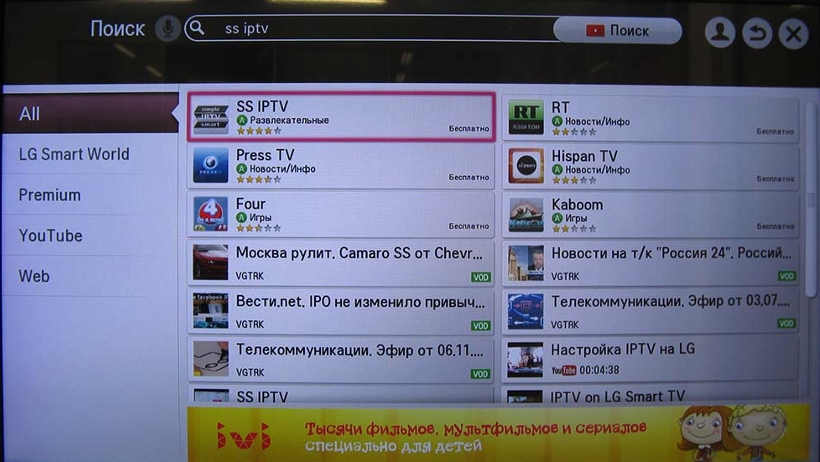
6. Odaberite gumb " Instalirati"i pričekajte da se aplikacija instalira:
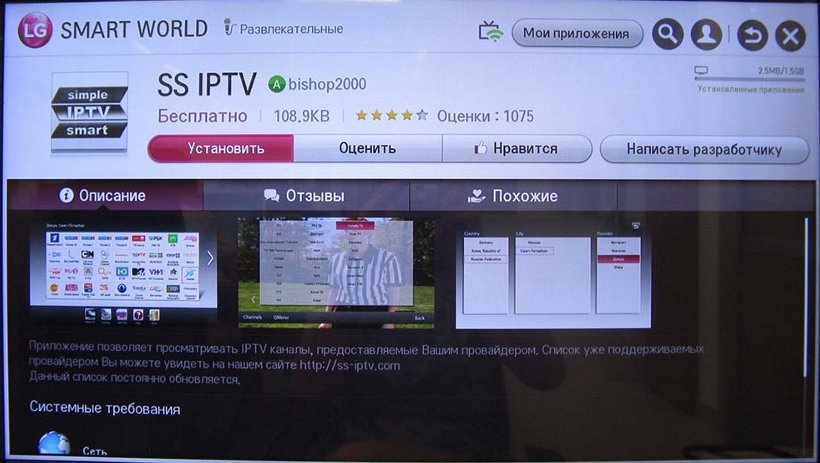
7. Odaberite gumb " Trčanje":
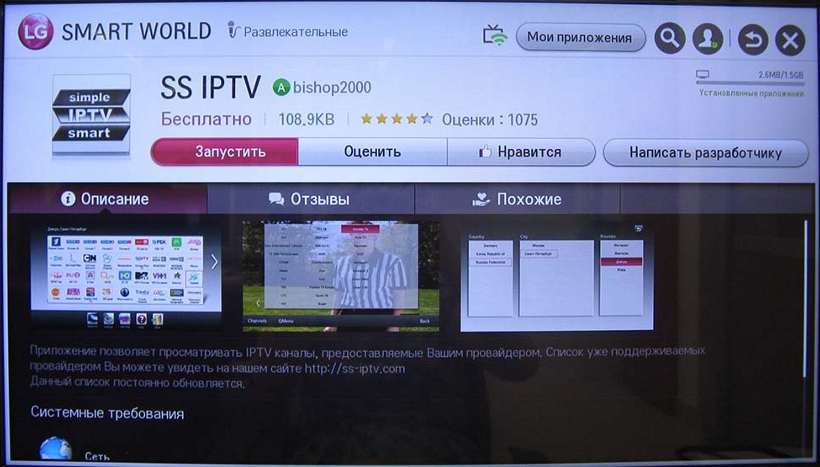
2. Raspakirajte dobivenu arhivu na USB flash pogon
3. Umetnite USB flash pogon u TV
Pažnja! Na nekim modelima televizora flash pogon mora biti umetnut u namjenski priključak - USB Apps
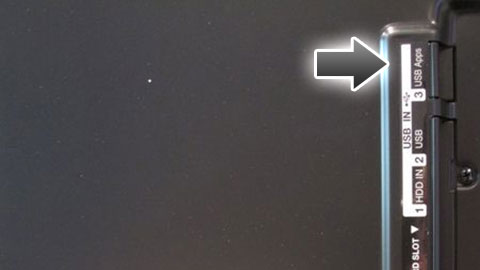
Pokrenite Smart TV (gumb "Home"):
4. Odaberite "Moje aplikacije":
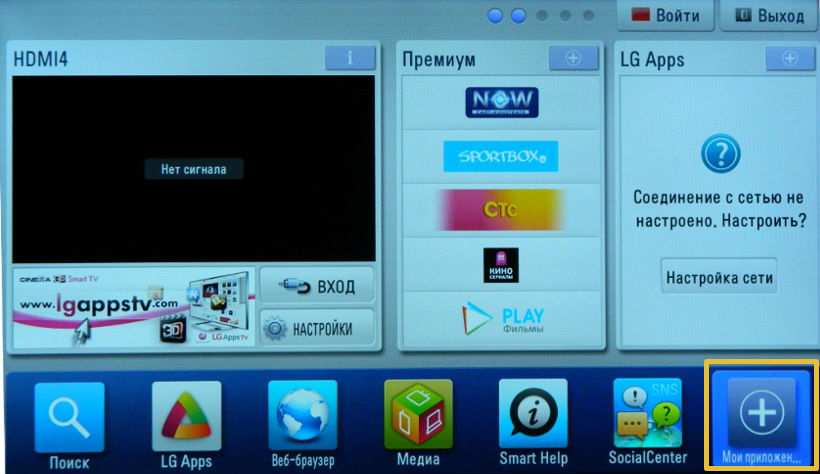
Ako nemate LG apps račun, morate ga registrirati. Da biste to učinili, trebate pritisnuti gumb za registraciju - crveni gumb na daljinskom upravljaču.
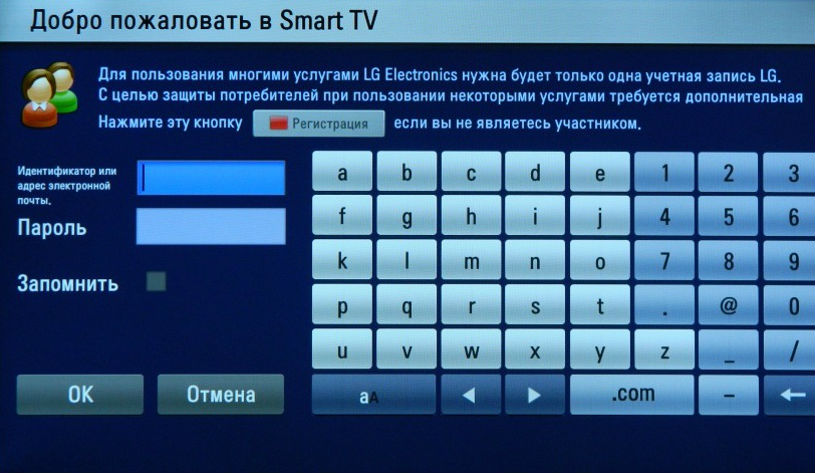
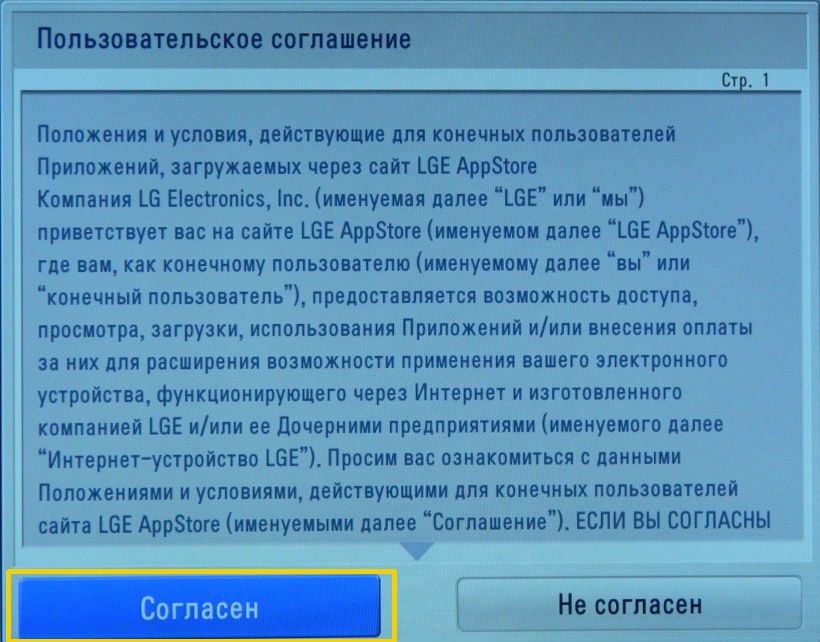
Ispunite sva potrebna polja (e-mail, lozinka, ponovna lozinka), kliknite " Ovjera".
1. Pritisnite tipku "Smart" (Kuća - na nekim daljinskim upravljačima), u izborniku koji se otvori odaberite i pokrenite Pametan svijet.
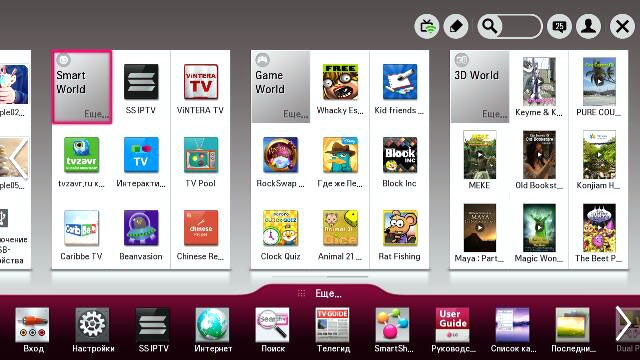
2.U Pametan svijet U poglavlju Popularan birati SS IPTV i pritisnite Instalirati.
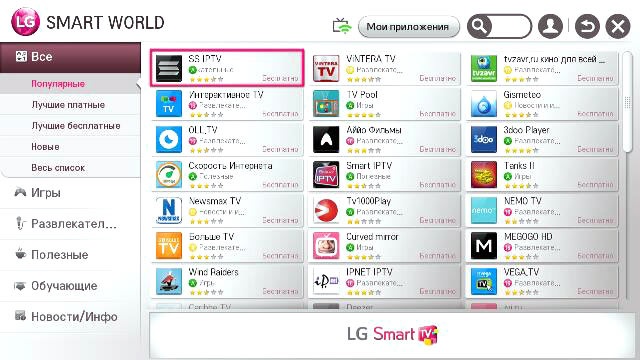

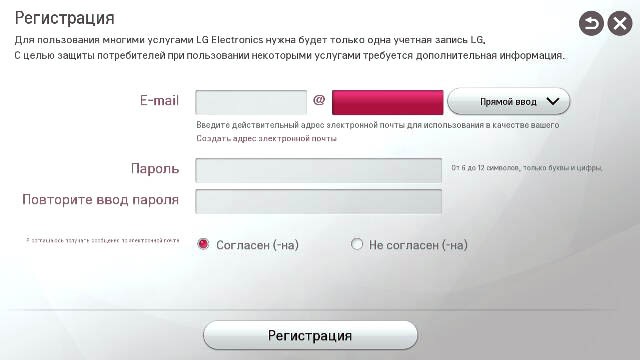
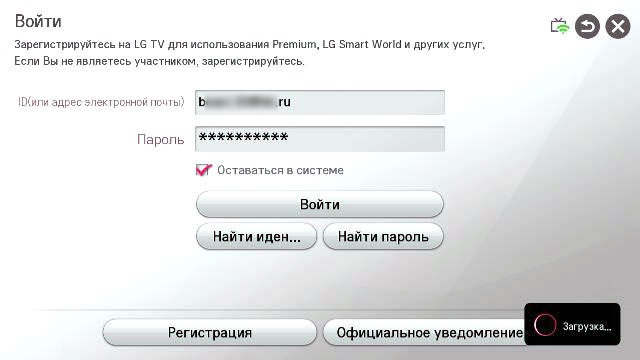
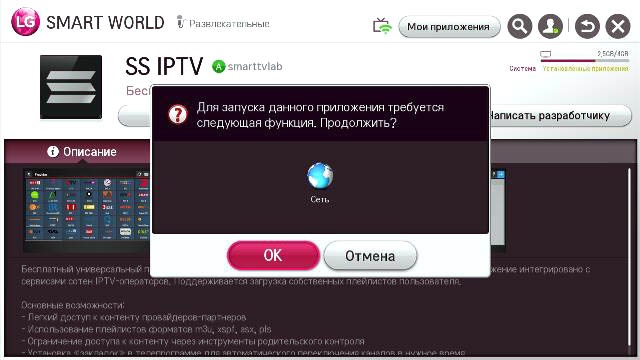
5. Time je instalacija aplikacije završena!
Pokretanje i učitavanje internog popisa za reprodukciju
1. Instaliranu aplikaciju možete pokrenuti tako da odete na Izbornik aplikacija(pomoću gumba MOJE APLIKACIJE) i odabirom SS IPTV.

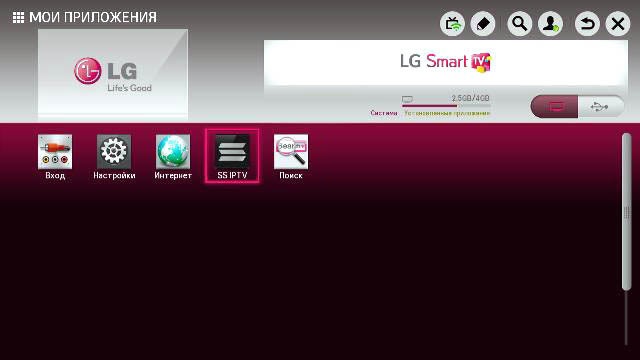
2. Prilikom prvog pokretanja bit ćete prikazani licencni ugovor... Za nastavak rada s aplikacijom kliknite slažem se.
Da biste dobili ažurirani popis kanala u aplikaciji, morate preuzeti interni popis za reprodukciju. Prije svega idite na Postavke i pritisnite tipku da dobijem kod.
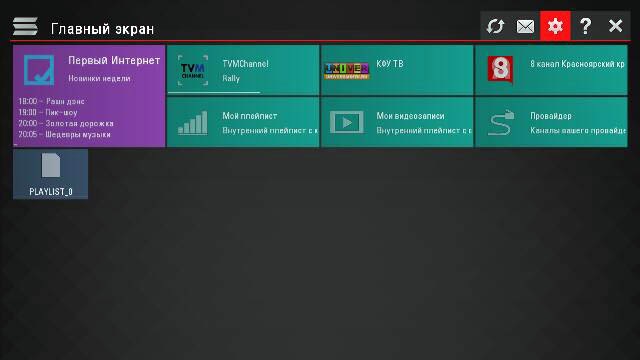
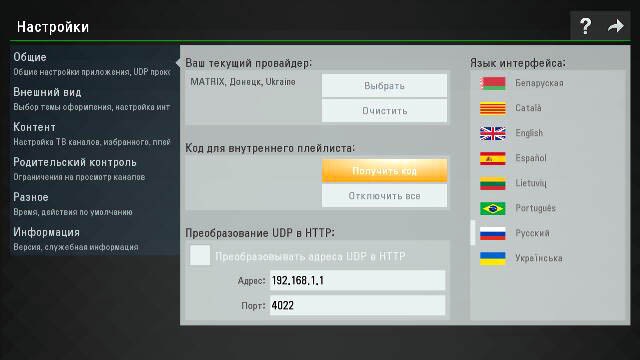
3. Primljeni kod mora se unijeti na stranicu za upravljanje popisom pjesama.
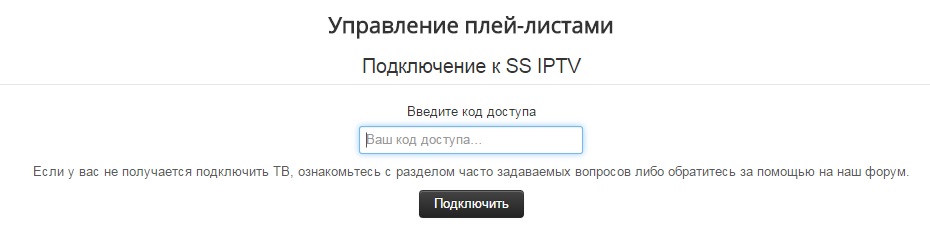
Nakon potvrde koda u obrascu za preuzimanje popisa pjesama, odaberite datoteku s MATRIX IPTV portala i kliknite preuzimanje datoteka.
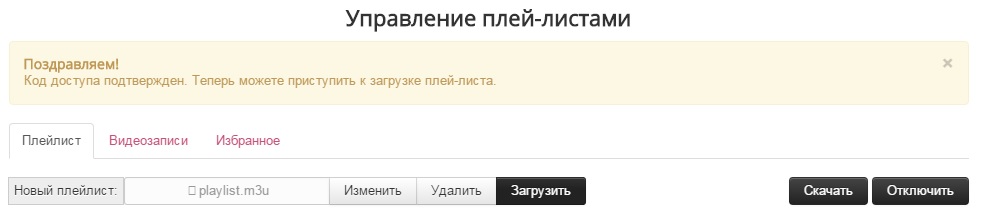
5. Sada kada je interni popis za reprodukciju učitan, možete započeti s gledanjem odabirom odjeljka Moja lista za reprodukciju na glavnom ekranu aplikacije:
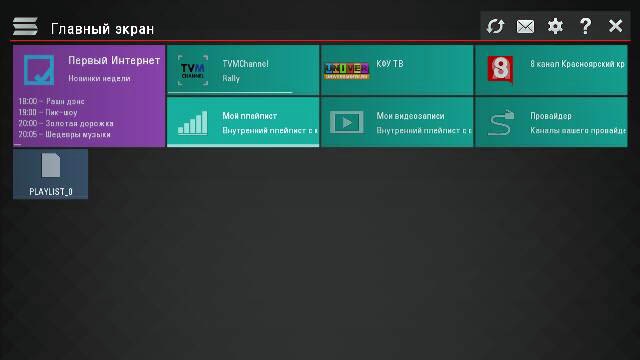
Na popisu koji se otvori odaberite bilo koji kanal - i uživajte u gledanju!
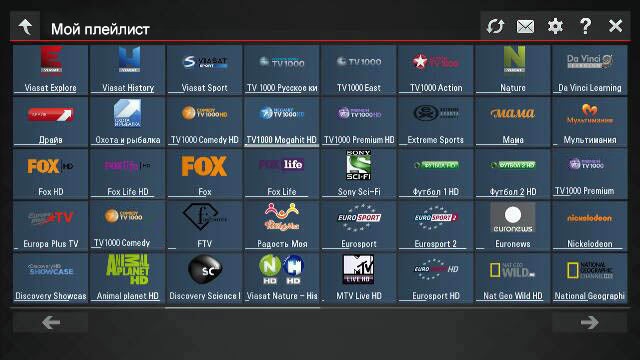
Učitavanje vanjskog popisa za reprodukciju
Aplikacija također pruža mogućnost rada s vanjskim popisima za reprodukciju. Ovakav način dobivanja liste kanala je dobar jer ne morate ponovno preuzimati listu svaki put kada mijenjate popis kanala na MATRIX IPTV portalu, kao što je to slučaj s internom playlistom.
1. Da biste dodali vanjski popis za reprodukciju, morate ići na Postavke aplikacije na TV-u, odaberite tamošnji odjeljak Sadržaj i kliknite na karticu Vanjski popisi za reprodukciju.
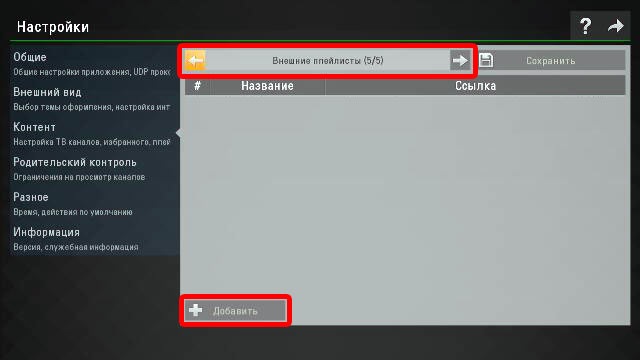
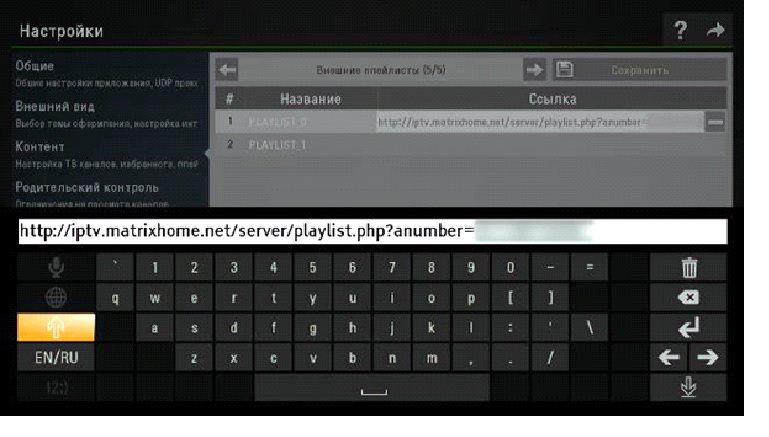
Rješavanje problema s reprodukcijom
Ako naiđete na probleme s IPTV reprodukcijom prilikom povezivanja pomoću usmjerivača, preporučujemo da pogledate odjeljak za pravilno konfiguriranje usmjerivača.
Nažalost, modeli LG TV-a na webOS platformi ne podržavaju Multicast (), tako da for gledanje IPTV-a na takvom televizoru trebat će vam proxy poslužitelj koji pretvara UDP u HTTP (informacije o postavljanju usmjerivača ili instaliranju proxy poslužitelja možete pronaći na internetu).
Nakon pokretanja proxy poslužitelja, potvrdite okvir Pretvorite UDP u HTTP adrese, a također navedite adresu i port poslužitelja.
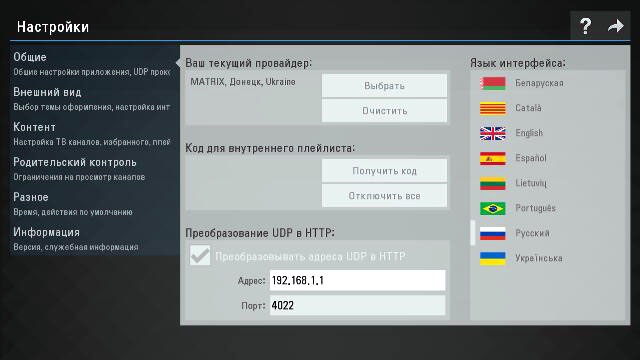
2001-2017. Donbass Electronic Communications LLC.
T am, gdje se u jednoj točki svemira TV konvergira s Pametne funkcije i kabel operatera digitalno TV emitiranje, rađa se IPTV. Ako se ova točka nalazi u vašem stanu, imate sreće: Internet TV sljedeće generacije je gotovo u vašem "džepu". Ostaje ga povezati, ali ... kako?
Svaka TV kutija ima svoje nijanse i trikove. Danas ćemo razgovarati o tome kako instalirati IPTV na pametne televizore najčešćih marki - LG i Samsung i kako u njega učitati popise za reprodukciju.
Pripremna faza
I tako, donijeli ste kući potpuno novi Smart, upalili, spojili kabel i on ... emitira redovite kanale u najobičnijoj kvaliteti. Što je bilo? Prevaren u trgovini? Ne, ovo nije varanje. Za gledanje IPTV-a potrebne su vam 2 stvari:- Ugovor s operaterom o povezivanju usluge (nije besplatna, ali je dostupna uz naplatu). Inače, nakon njegovog zaključka moći ćete pristupiti besplatnim sadržajima.
- Posebna aplikacija za gledanje IP TV kanala. Instaliran na TV-u. Većina ovih programa ne zahtijeva plaćanje.
O prvoj točki mislim da nisu potrebna nikakva objašnjenja, ali uz jedan od popularnih i slobodno distribuiranih IPTV programa - Jednostavan Smart IPTV (ili SSIPTV), upoznajmo se bolje. Koristeći njezin primjer, savladat ćemo instalaciju IP-televizije.
Instalirajte Simple Smart IPTV
Lg
LG televizori podržavaju instalaciju SS-IPTV-a na dva načina: izravno s televizora i s USB sticka. U prvom slučaju, u drugom - nije potrebno.prvi način:
- Otvorite trgovinu aplikacija na TV-u (nalazi se u Dom“) I prijavite se na njega (ili kreirajte novi račun, ako ne postoji).
- Potražite naziv programa. Nakon što se pronađe, kliknite na " Instalirati».
- Nakon instalacije kliknite " Trčanje».
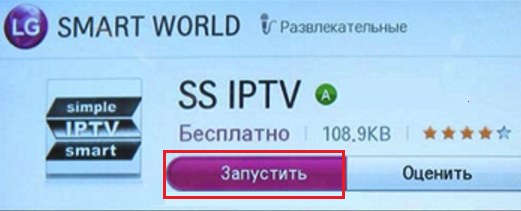
Drugi način:
- Otvorite LG Smart World u pregledniku računala i preuzmite arhivu programa, zatim je raspakirajte i spremite na flash disk.
- Spojite USB flash pogon na TV.
- Otvorite Smart feed (klikom na " Dom") I idi na" Moje aplikacije».
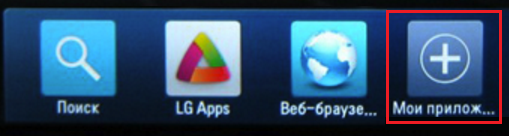
- Kliknite na ikonu USB, odnosno odaberite USB flash pogon kao izvor za instaliranje programa.
- Nakon otvaranja mape, kliknite na ikonu Jednostavno pametno IPTV. Aplikacija će se instalirati u memoriju televizora.
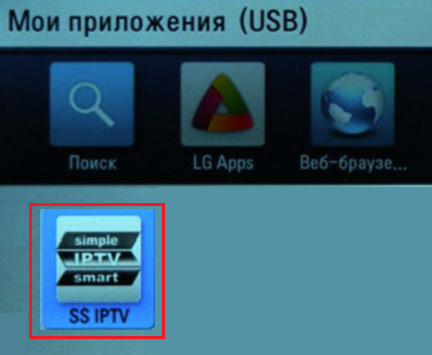
Samsung
S S-IPTV radi na svim Samsung Smart TV-ima, počevši od serije D. Svaka serija ima razlike u TV izborniku, ali princip instalacije je svugdje isti, s izuzetkom J.Na serijama D, F, H, E i iznad:
- Otvorite glavni TV izbornik i idite na odjeljak " FunkcijePametan».
- U desnoj polovici prozora odaberite opciju " RačunSamsung».
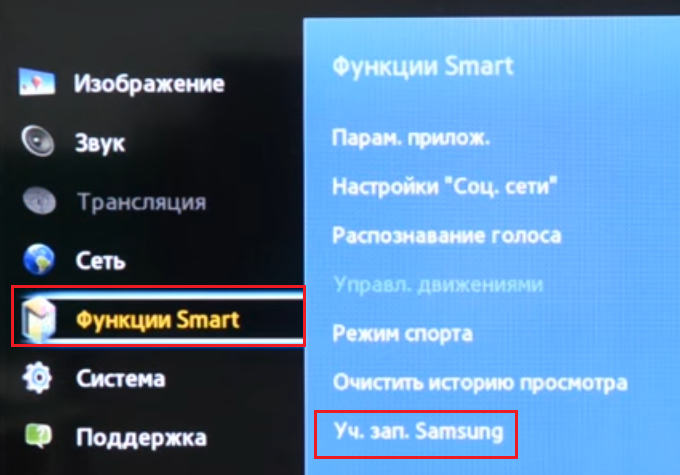
- Ako još nemate račun u trgovini Samsung Smart Hub, kliknite " Stvoriti»I počnite slijediti upute za registraciju. Za korisničko ime napišite “ razviti" (to je važno).
- Za uređaje serije E unesite bilo kojih 6 znakova u ovo polje.
- Ostavite prazno na televizorima serije H i F.
Nakon potvrde registracije, vratite se na izbornik " FunkcijePametan"I kliknite" OtvorenaPametanSredište».
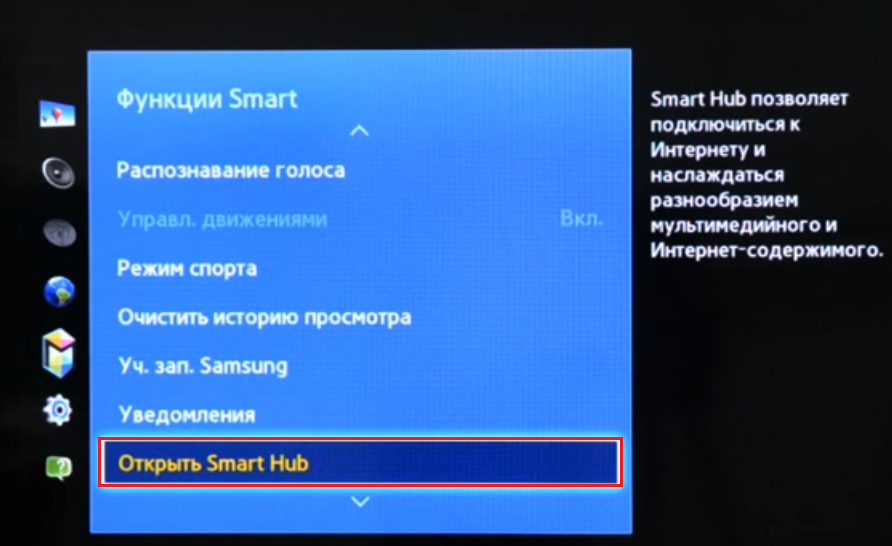
- Pri dnu prozora Aplikacije kliknite " Dodati. prilozima».
- Na sljedećem ekranu otvorite " Mogućnosti"I odaberite opciju" IP postavka».
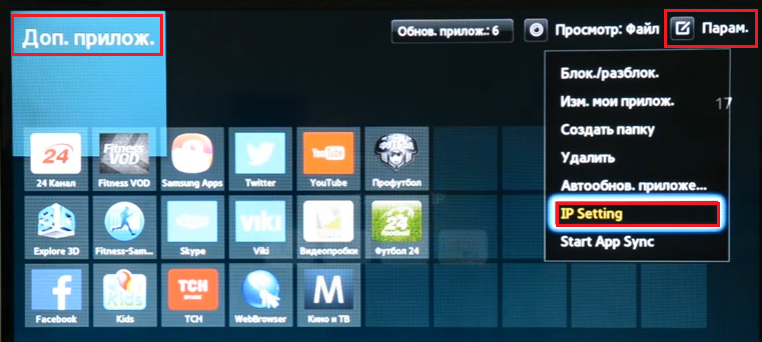
- U prozoru koji se pojavi upišite IP adresu poslužitelja 91.122.100.196. Za ulaznu upotrebu numerička tipkovnica(ovdje zaslon ne radi).
- Zatim ponovo uđite u izbornik " Mogućnosti"I kliknite" Sinkronizacija korisničkih aplikacija"(Na modelima nekih serija opcija se zove tako, na drugima -" PočetakAppSinkronizacija»).
- Nakon sinkronizacije u odjeljku " Dodatne aplikacije »Pojavljuje se ikona SS-IPTV.
Na strojevima serije J:
- Pokretanjem web preglednika na računalu, otvorite Samsung trgovina Smart Hub, prijavite se i preuzmite arhivu s SS-IPTV programom na svoj tvrdi disk.
- Uzmite odgovarajući USB stick, stvorite na njemu direktorij pod nazivom " korisnički widget„I stavite aplikaciju u nju. Ne morate prethodno raspakirati arhivu.
- Uključite TV i spojite USB flash pogon na bilo koju slobodnu utičnicu. IPTV pristupni alat će se automatski instalirati.
Da biste gledali IP TV, jednostavno pokrenite program, pronađite svog davatelja usluga na popisu davatelja usluga i preuzmite popis za reprodukciju. Usput, osim unaprijed instaliranih popisa pjesama, možete koristiti i vlastite.
Učitavanje popisa za reprodukciju
S imple Smart IPTV daje korisnicima mogućnost preuzimanja popisa pjesama i s web stranice programa (interno) i iz bilo kojeg drugog izvora (vanjski). Drugih možete imati koliko god želite i raditi s njima što god želite - uređivati, prenositi prijateljima, prenositi na Besplatan pristup itd.
Prilagođeni popisi za reprodukciju pohranjeni su u " Postavke»I prikazani su na ekranu u obliku pločica. Kada kliknete na pločicu na dnu ekrana, otvara se popis njezinih TV kanala.
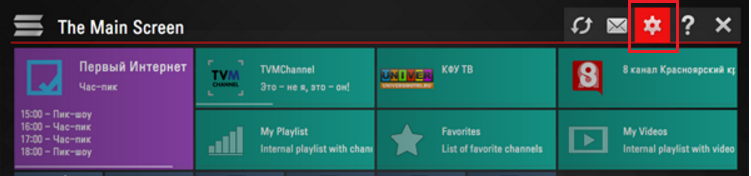
Za preuzimanje vanjskih (treće strane) popisa za reprodukciju, idite na odjeljak " Sadržaj»I otvori istoimeni podnaslov. Za preuzimanje odabira na svoj TV, označite ga na popisu i pritisnite “ Dodati". Dajte listu smisleno ime i kliknite " Uštedjeti».
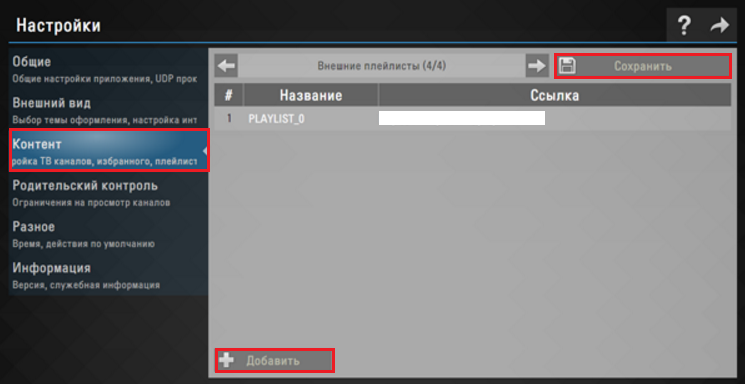
Da učitate interni popis za reprodukciju, otvorite u " Postavke"Naslov" Općenito"I kliknite gumb" da dobijem kod". Aplikacija će generirati jednokratna lozinka, koji ćete unijeti prilikom preuzimanja. Ostaje relevantan 1 dan nakon generacije.
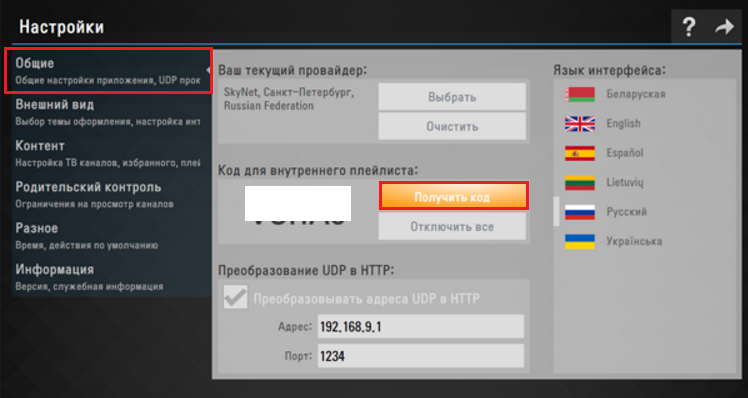
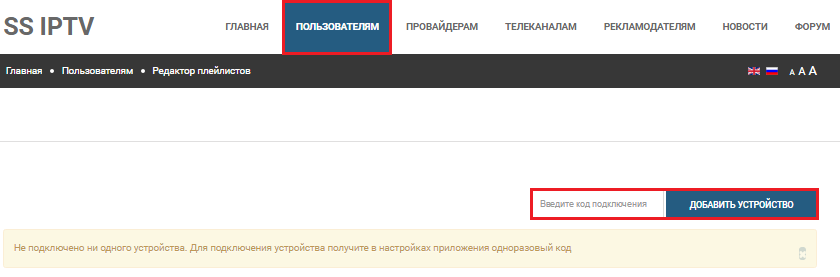
Zatim otvorite i spremite dokument. Nakon spremanja u odjeljku " Postavke"Nova pločica će se pojaviti s imenom" MojPopis za reprodukciju". Ovo je ono što ste upravo preuzeli.
Koristeći SS-IPTV kao primjer, lako je instalirati druge aplikacije za IP-TV. Jedine razlike bit će u adresi servera za preuzimanje (na Samsungu) i drugim manjim detaljima koje možete lako shvatiti sami.
Usluga "IPTV" radi u testnom načinu rada, a pruža je naša partnerska tvrtka "KRELKOM" doo. Tehnička podrška na rad ove usluge nije predviđeno, odnosno zahtjevi za kvalitetom rada se ne prihvaćaju niti razmatraju.
Usluga "IPTV" pruža se na cijelom području pokrivenosti BelNET mreže.
Ako ne možete sami konfigurirati pristup IPTV-u, pružamo pomoć u jednokratnom postavljanju vaših uređaja. Trošak postavljanja jednog uređaja je 200 rubalja.
Ne snosimo odgovornost za rad vaših uređaja.
Sve što radite prema uputama - radite na vlastitu odgovornost i rizik.
Instaliranje IPTV playera na vaše računalo
Ovaj popis za reprodukciju može se preuzeti na igrače koji su već instalirani na vašem računalu s podrškom za online emitiranje. Na primjer: VLC, TheKMP, LightAlloy i drugi slični.
Također, ovaj popis pjesama može se preuzeti na IPTV playere na vašem pametnom telefonu ili TV-u.
Instaliranje IPTV playera na vaš pametni telefon / tablet / TV kutiju s Andriodom
Pažnja za daljnje djelovanje provjerite je li vaš uređaj povezan s vašim wifi mreže i nije povezan na internet putem mobilnog interneta.
Možete ga preuzeti i instalirati na svoj pametni telefon ili tablet:
Iz Yandex.storea traženjem IPTV. Možete preuzeti i instalirati Yandex.store kao alternativu google.play na http://store.yandex.ru
Osim toga, na vašem uređaju mora biti instaliran video player - MX Player ili VLC
Za TV set-top box moguća je jednostavnija opcija: potrebne datoteke kopirajte na USB flash pogon, spojite ovaj USB flash pogon na TV set-top box i pokrenite instalaciju. Opće načelo Instalacija i postavke su iste za sve Android uređaje.
Nakon instalacije pokrenite program
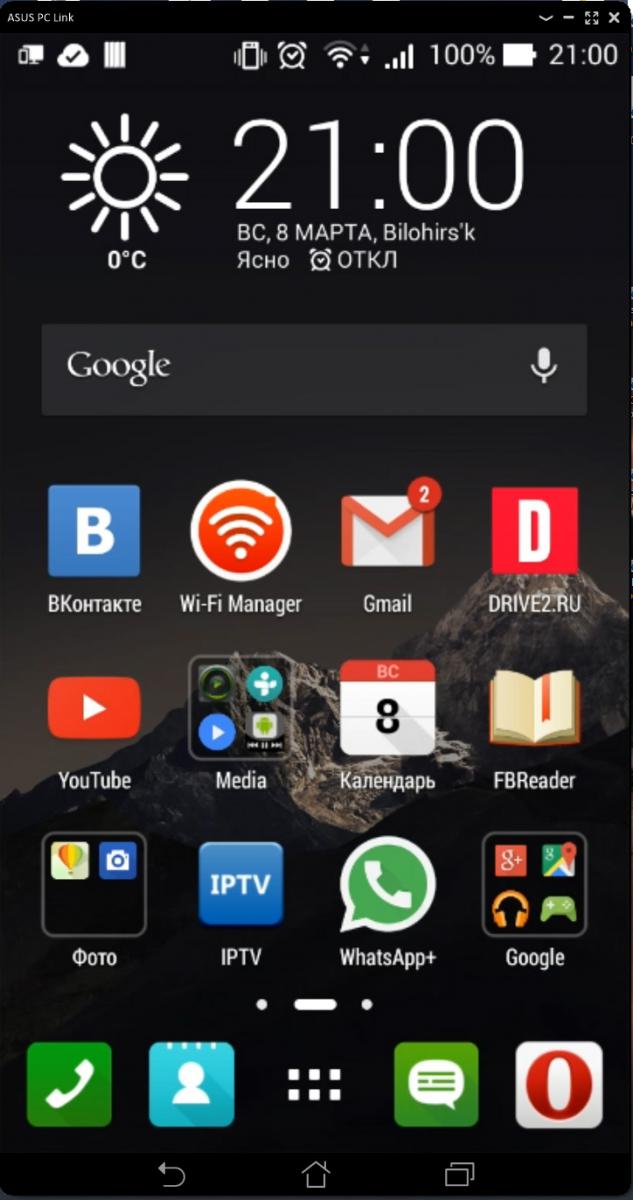
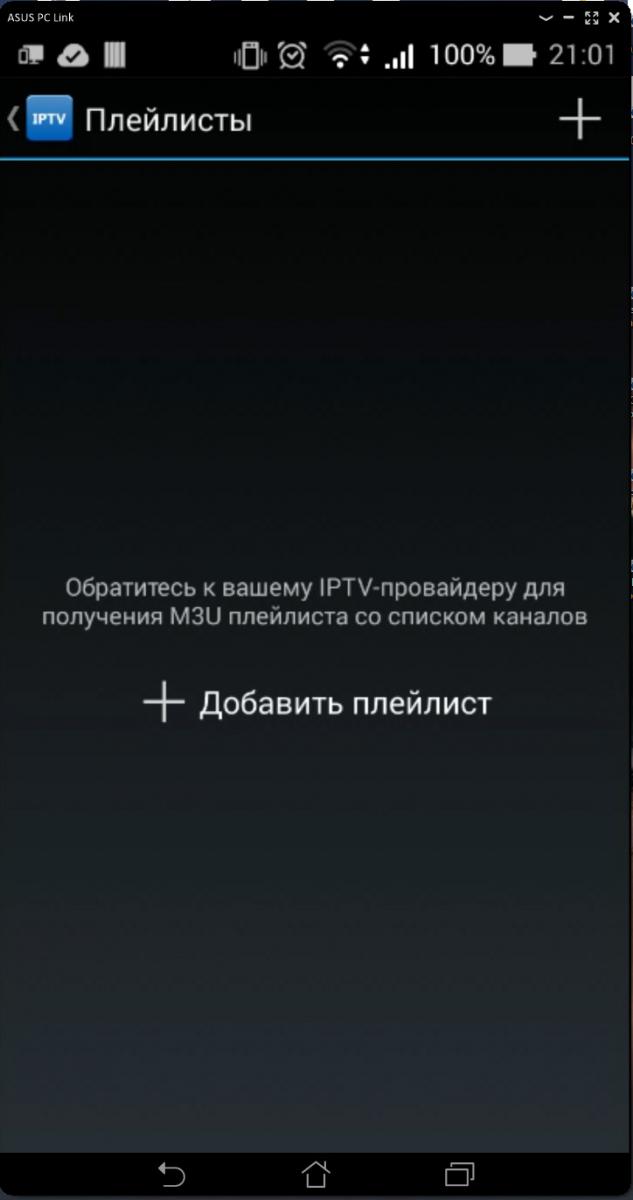
Na njega morate dodati našu listu za reprodukciju koju ste prethodno preuzeli. Kliknite na "+" i odaberite stavku "Odaberi datoteku"
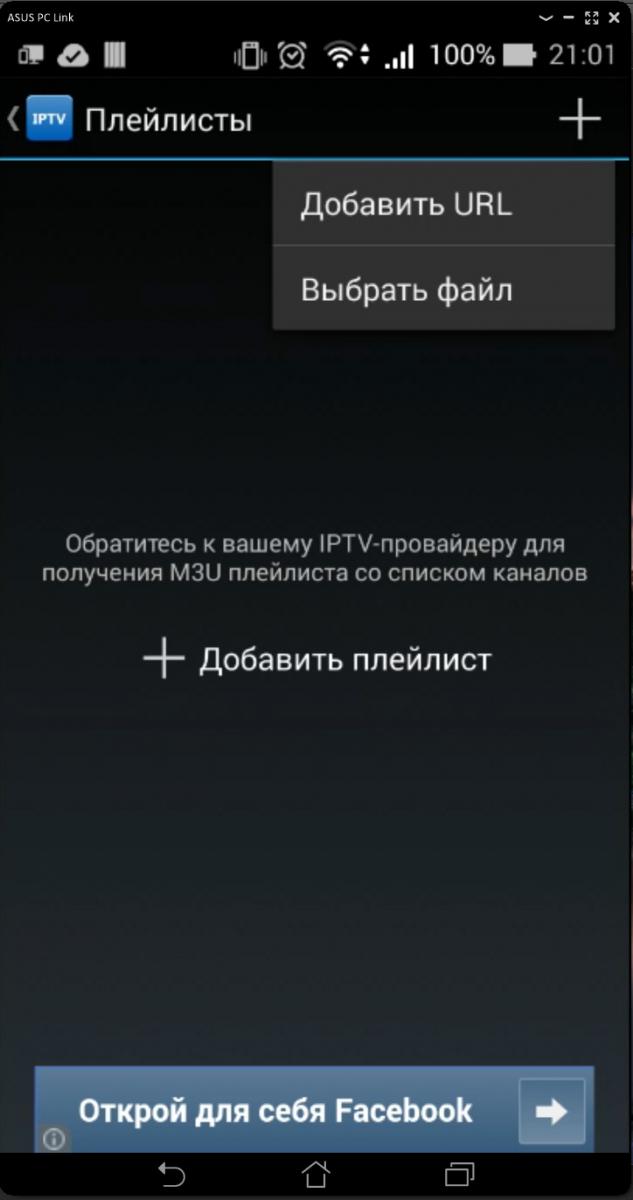
Na vašem uređaju će se tražiti datoteka, kao rezultat toga će program pronaći i ponuditi instaliranje naše prethodno preuzete liste za reprodukciju /. Ako se to ne dogodi, možete odrediti mjesto ove datoteke ručno. U pravilu se sve preuzete datoteke na uređaju nalaze u mapi Download
![]()
Kliknite na ovu playlistu i to je to. Sada možete odabrati i gledati oko 100 kanala koji su vam dostupni pomicanjem gore ili dolje po popisu.
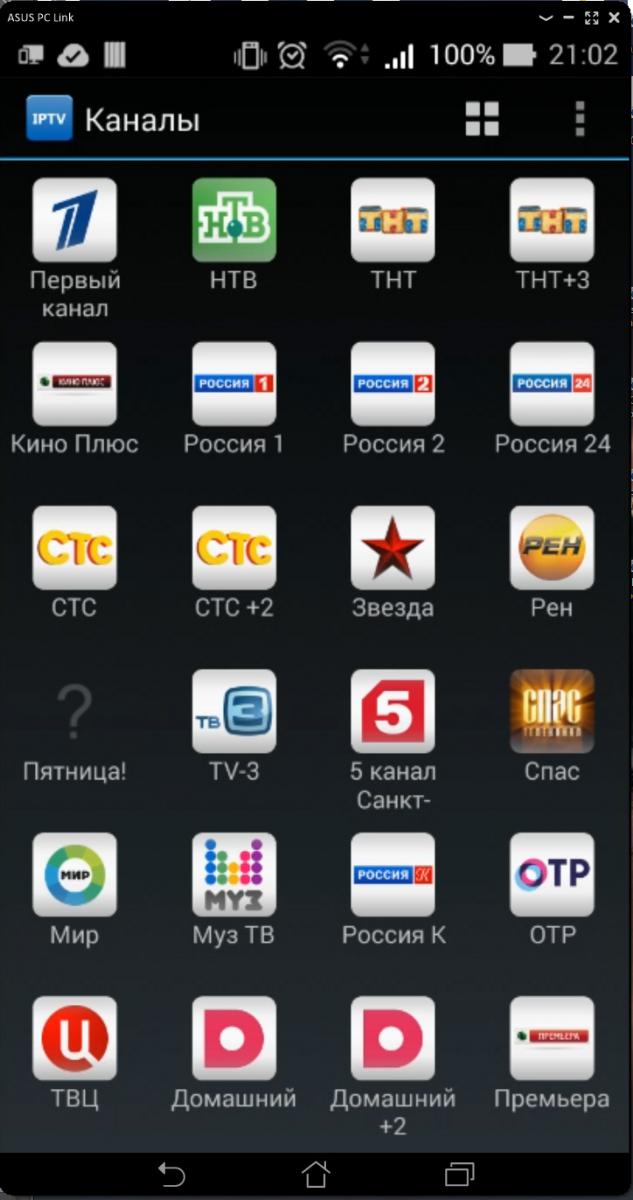
Emisije Muz-TV
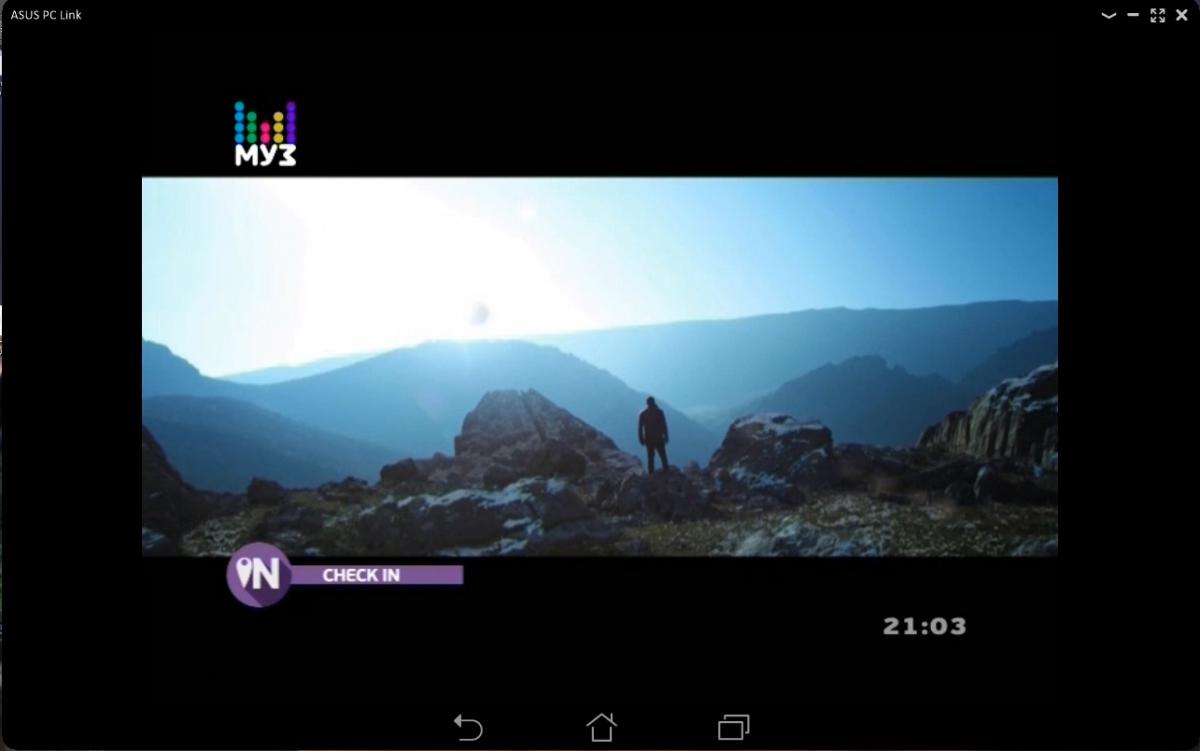
Samsung
Postoje dva načina, ovisno o modelu i generaciji vašeg TV-a.
Metoda 1.
Postavljanje aplikacija Peers.TV i Vintera.TV na primjeru Samsung serija E.
Sve postavke su iste za Vintera.TV aplikaciju.
Instaliranje aplikacije Peers.TV
Da biste instalirali aplikaciju Peers.TV, idite na "Smart Hub" pritiskom na tipku Smart na daljinskom upravljaču.
Odaberite "Samsung aplikacije".
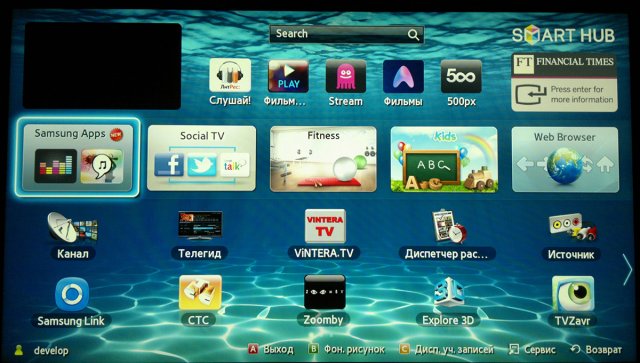
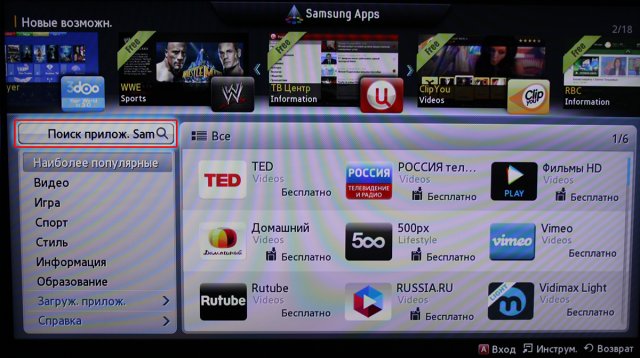
U okviru za pretraživanje sa elektronička tipkovnica brojčanik fraza za pretraživanje"Peers.TV" i kliknite "U redu" za pretraživanje.
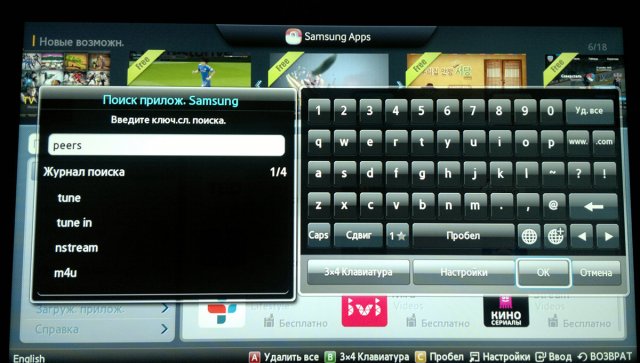
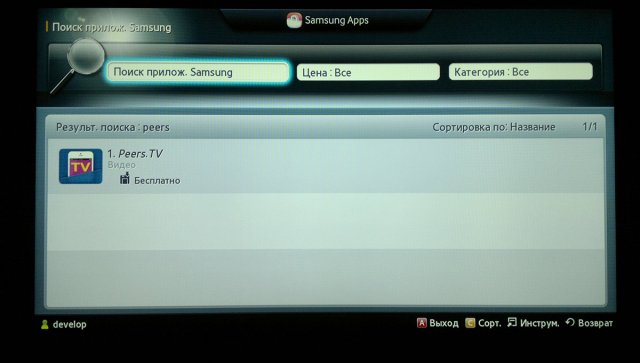
U rezultatima pretraživanja odaberite "Peers.TV", u prozoru koji se otvori kliknite gumb "Preuzmi".
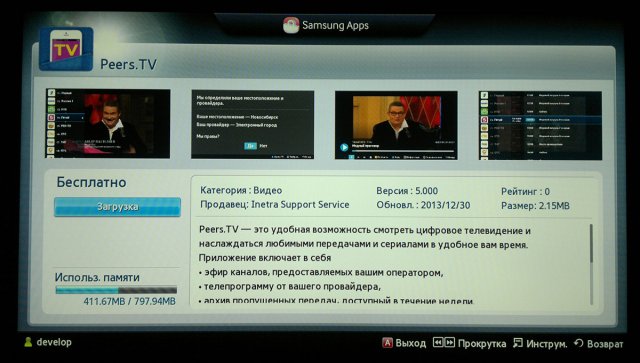
Nakon instalacije pojavit će se prozor u kojem se od vas traži da pokrenete program, kliknite "Start".
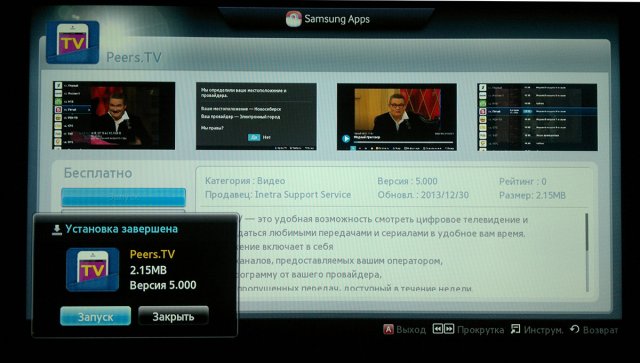
Postavljanje aplikacije Peers.TV
Prilikom prvog pokretanja program automatski otkriva davatelja usluga na kojeg ste povezani. Ako se pojavi prozor s izborom davatelja usluga, odaberite BelNET i kliknite "Da". U izborniku koji se otvori pritisnite gumb "Odaberi" na daljinskom upravljaču.
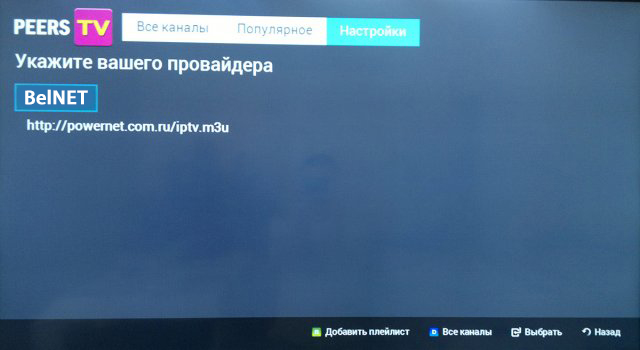
Ako se davatelj usluga ne identificira automatski, popis kanala morate dodati ručno.
Da biste to učinili, pritisnite tipku C na daljinskom upravljaču. U prozoru koji se pojavi, pomoću elektroničke tipkovnice unesite adresu liste kanala Nakon unosa, pritisnite> na tipki B na daljinskom upravljaču
Nakon odabira ove liste pjesama, pritisnite gumb koji odgovara stavci "Odaberi ovu listu pjesama C"
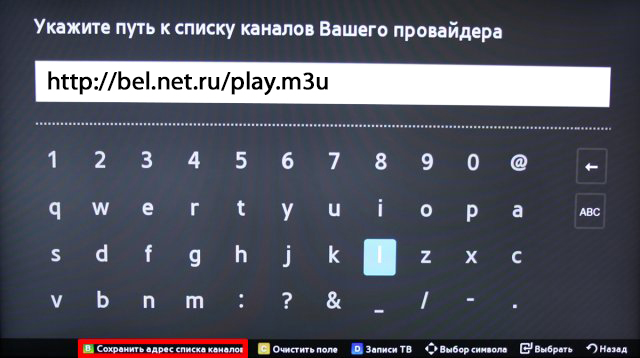
Prebacivanje kanala kontrolira se pomoću tipki za promjenu kanala.
Otvoriti kompletan popis kanala pritisnite "OK"
Za naknadni ulazak u aplikaciju, morate otići na "Smart Hub" i pronaći "Peers.TV" na popisu ponuda
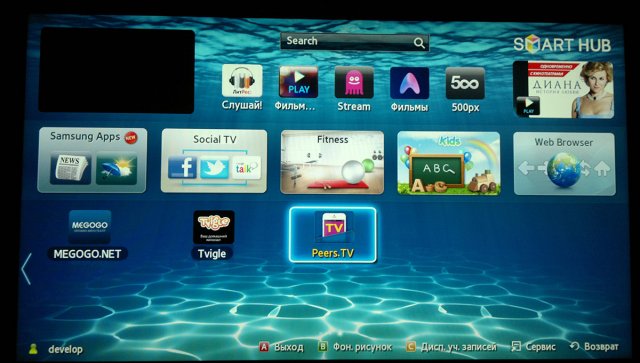
Metoda 2.
IPTV postavljanje na Samsung TV Pametni TV
Korištenje IPTV televizije bit će moguće zahvaljujući instalaciji posebne aplikacije na Samsung TV. Detaljno ćemo saznati kako ga ispravno instalirati. Treba napomenuti da se svi Samsung televizori ne mogu konfigurirati za reprodukciju IPTV-a pomoću ove metode. Postavljanje IPTV-a na Samsung Smart TV bez set-top box-a moguće je samo ako je vaš TV objavljen 2010. ili ranije, te ako pripada 5. podseriji (ili starijoj). Ako ne znate podržava li vaš TV IPTV, pročitajte upute za vaš TV.
Prije instaliranja i konfiguriranja widgeta za gledanje IPTV-a na TV-u, morate povezati TV s internetom. Da biste to učinili, morate imati instaliran i konfiguriran wifi ruter... Tek nakon što uspostavite funkcionalnu TV vezu s internetom, možete započeti postupak instaliranja potrebnog widgeta.
Instalirajte widget nStreamLmod
Za gledanje na TV-u IPTV televizija Morate instalirati posebna primjena nStreamLmod. Ova aplikacija je program za reprodukciju koji može čitati popise pjesama u .xml i.m3u formatu.
1. Prvo morate otići na Smart Hub pritiskom na tipku na daljinskom upravljaču TV-a.
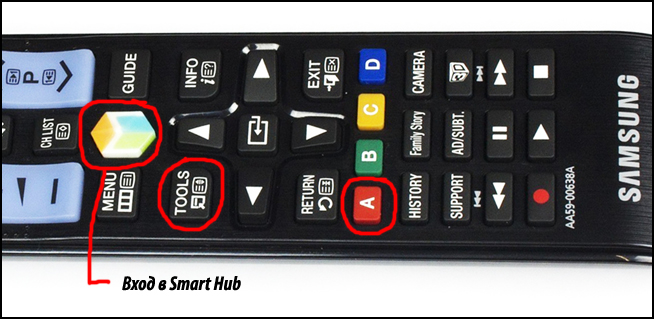
3. Idite na stavku "Kreiraj radni zapis" i unesite tražene podatke. Ovo je "razvoj" prijava i "123456" lozinka.
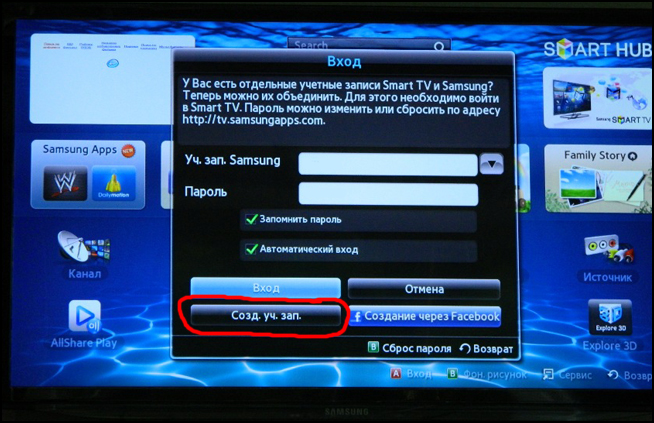
4. Nakon unosa svih navedenih podataka kliknite na "Kreiraj radni zapis".
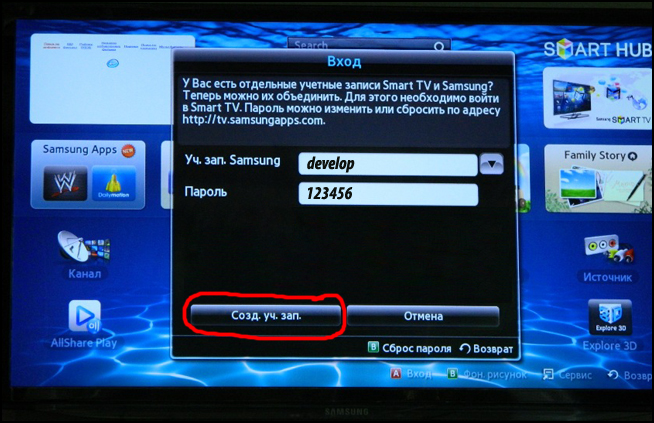
5. Sada unesite svoje korisničko ime i lozinku, što će vam omogućiti da uđete u kreirani račun.
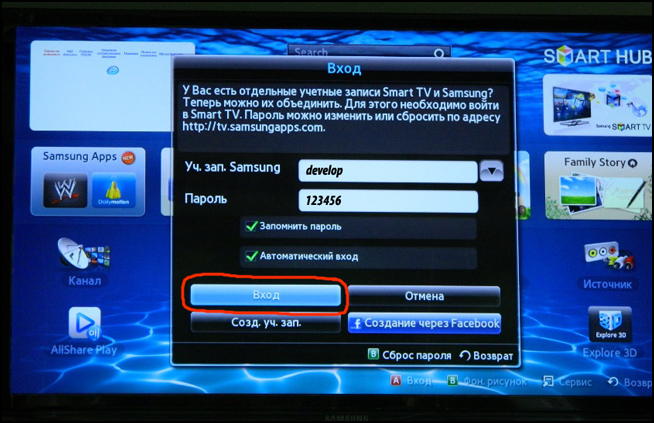
6. Pronađite gumb "Alati" na daljinskom upravljaču i pritisnite ga, a zatim odaberite "Postavke".
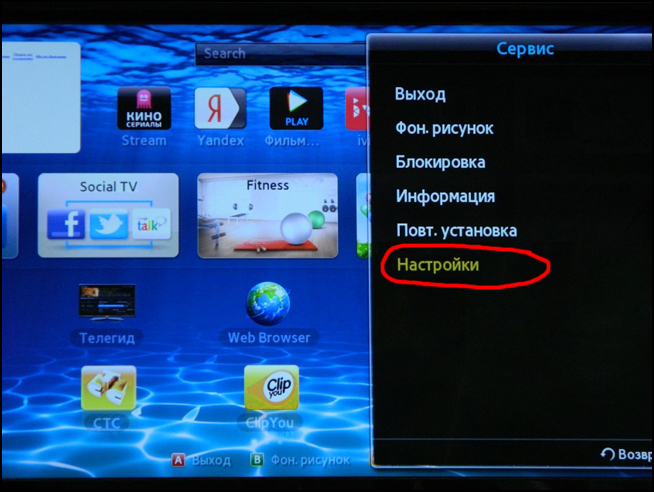
7. Pred vama će se pojaviti prozor u kojem nas zanima stavka "Razvoj".
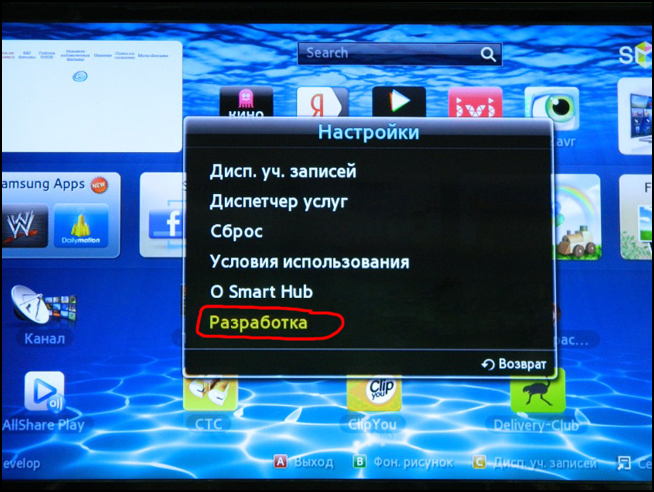
8. Zatim morate navesti IP adresu poslužitelja s kojim će TV kontaktirati da pronađe program koji nam je potreban. Uz pomoć njega planiramo postaviti IPTV na Samsung Smart TV. Idemo na stavku "Postavljanje IP adrese".
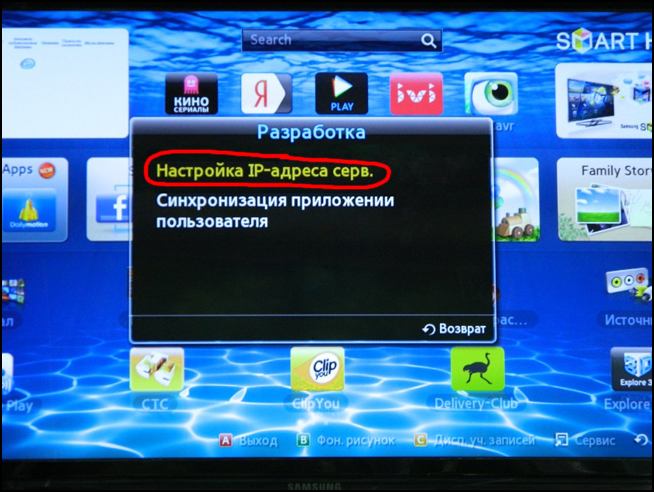
Unesi sljedeća adresa: 188 168 31 14
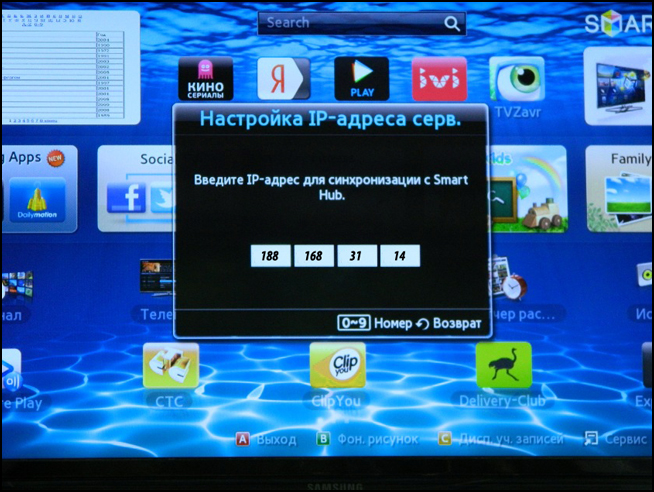
Ova IP adresa je također prikladna: 31 128 159 40
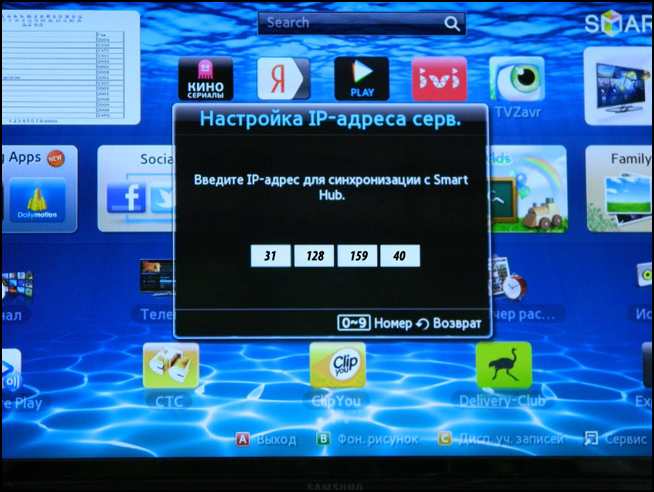
9. Nakon toga kliknite na "Sinkroniziraj aplikacije". Podsjetimo da je u ovom slučaju moguće izbrisati ranije instalirane aplikacije... Samo će ostati standardni widgeti... Ako vam to ne smeta, nastavite s postavljanjem.
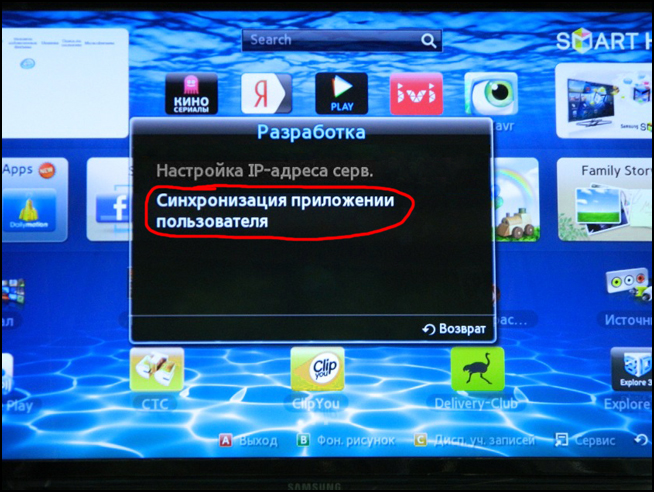
10. Nakon dovršetka postupka instalacije, pritisnite "Enter".
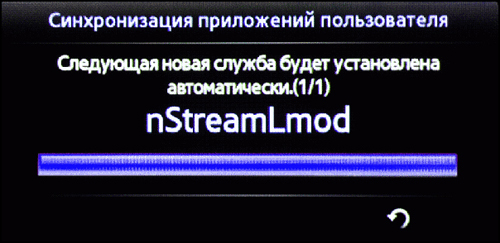
11. Sada pronađite program nStreamPlayer na popisu instaliranih aplikacija na TV-u i pokrenite ga.
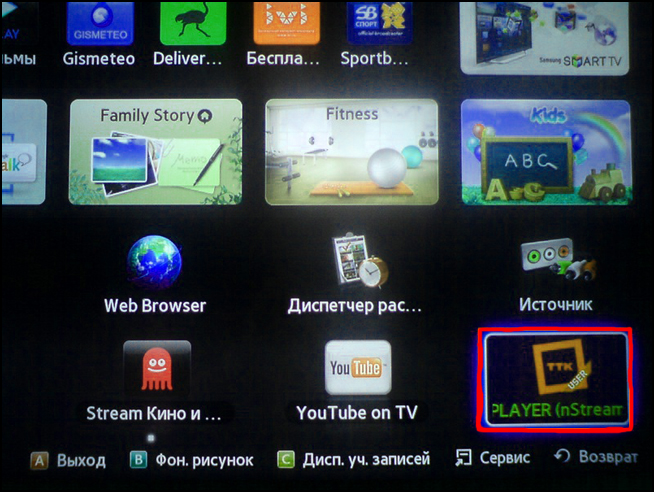
12. U polje "URL popisa za reprodukciju 1" unesite sljedeći URL
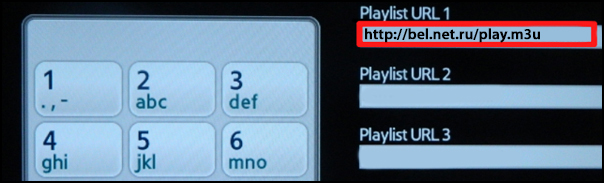
13. Nakon svih manipulacija, kada pokrenete aplikaciju nStreamPlayer, pojavit će se popis kanala dostupnih za gledanje.
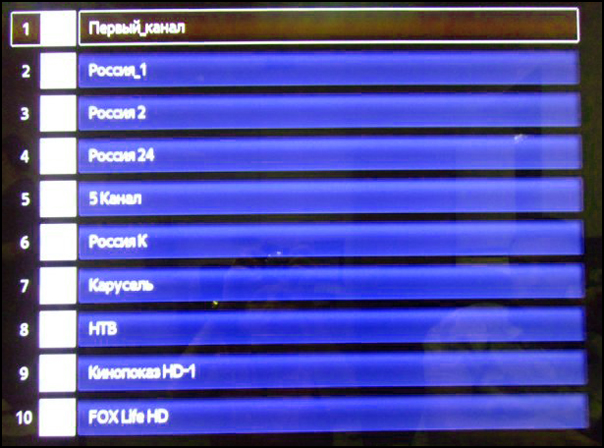
14. Imajte na umu da Smart Hub desktop sada ima prečac s novom aplikacijom za gledanje IPTV-a.
Opisuje kako postaviti prikaz kanala i programa za njih, tako da znate u koje vrijeme su uključeni različiti programi.
Instaliranje IPTV playera na vaš TVLg
Sve što trebate za povezivanje i kvalitetno prilagođavanje Internet TV na LG TV je instalacija SS IPTV aplikacije.
Ukupno postoje dvije opcije za instaliranje ove aplikacije Pametni TV LG: Putem trgovine dodataka ili putem vanjski USB prijevoznik.
Instalacija saLgPametanSvijet
Pomoću daljinskog upravljača idite na Pametna platforma TV, da biste to učinili, pritisnite gumb "Početna".
Nakon toga morate odabrati okvir "Pametni svijet".
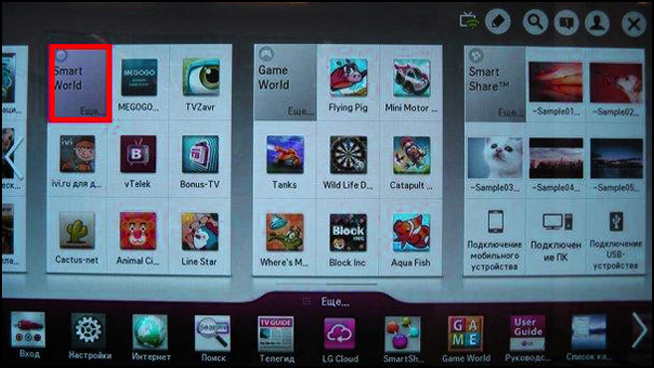
U gornjem desnom kutu zaslona vašeg LG TV-a nalazi se gumb "Traži", pritisnite ga.
U redak opisa morate unijeti "ss iptv", a zatim pritisnuti crvenu tipku na daljinskom upravljaču.
Na ekranu će se pojaviti popis. dostupne aplikacije, odaberite SS IPTV.
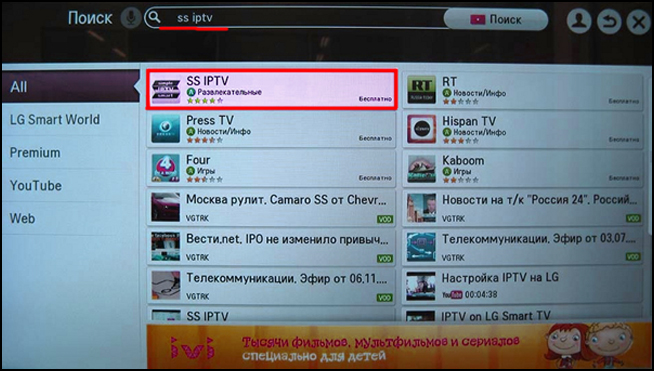
Nakon toga bi se trebalo pojaviti nekoliko opcija dostupne radnje, kliknemo "Instaliraj". Pričekajte da se aplikacija u potpunosti instalira.
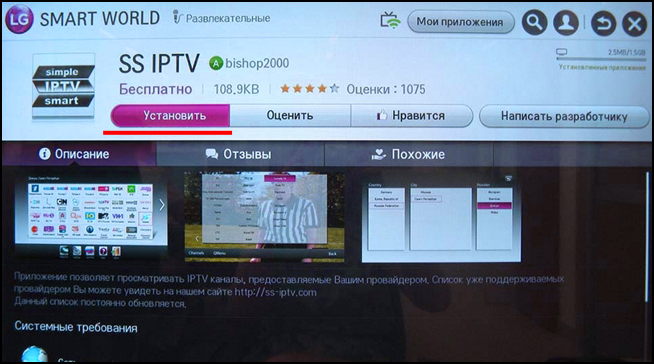
Nakon dovršetka instalacije kliknite "Pokreni".
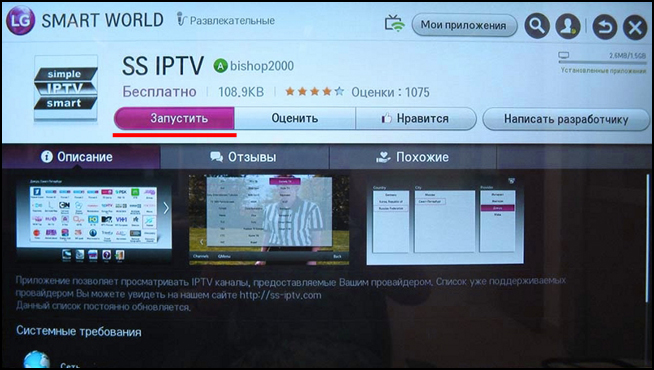
Ako ste ispravno slijedili sve korake, aplikacija SS IPTV bit će instalirana na vaš TV. Postoji još jedna metoda instalacije, razmotrit ćemo je u nastavku.
Instalacija saUSB stick
Prije nego što počnete instalirati aplikaciju, morate preuzeti lg_usbapp.zip arhivu.
Nakon preuzimanja, raspakirajte arhivu u USB stick.
Umetnite USB stick u USB priključak na TV-u. Ako se flash pogon ne može pročitati, morate riješiti problem. Kako to učiniti opisano je u uputama za vaš TV.
Pokrenite Smart platformu pritiskom na tipku "Home".
Odaberite okvir "Moje aplikacije".
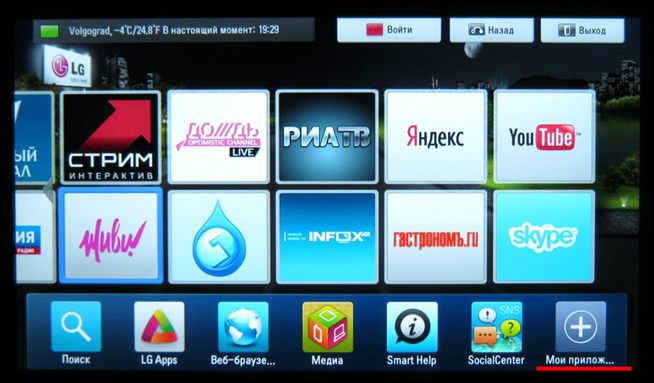
Za normalno pokretanje preduvjet registracija u LG Apps (ako već nije račun, ako postoji, onda ponovna registracija nije potrebna). Pritisnite gumb "Registracija".
smisliti korisničko ime i lozinku. Najbolje je koristiti svoju adresu e-pošte kao ime.
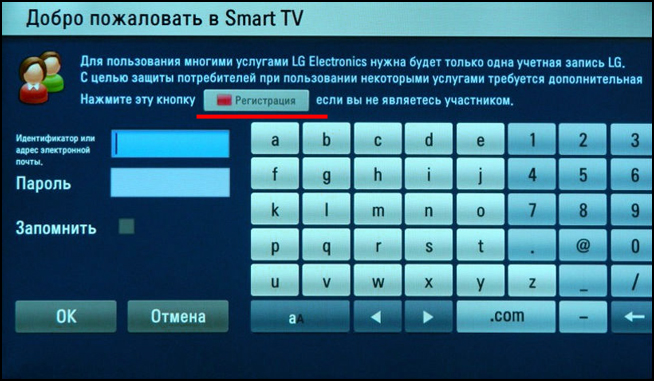
Pojavit će se prozor sa korisnički ugovor... Odabiremo "Slažem se".
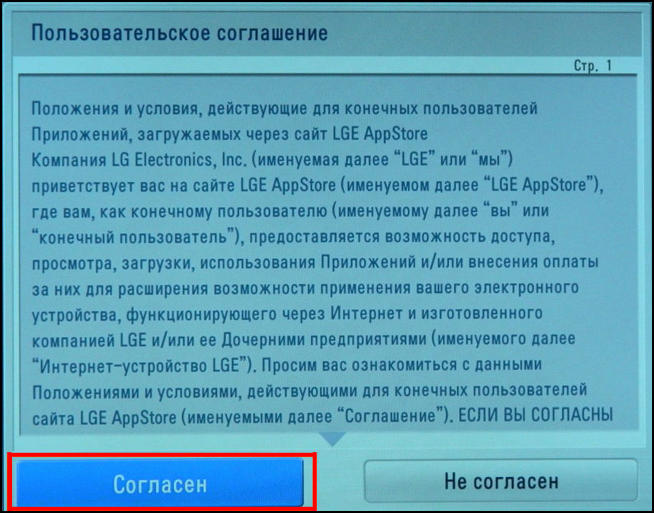
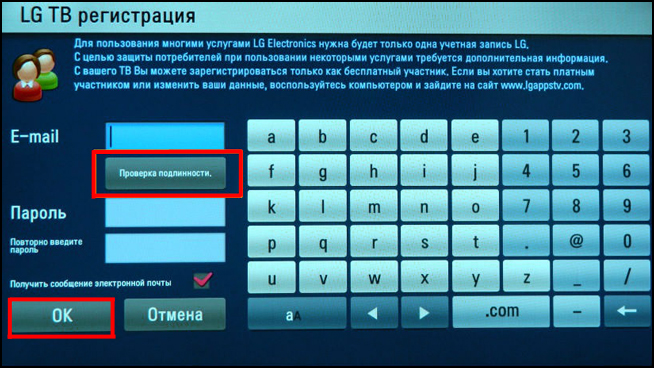
Na poštanski sandučić dobit ćete pismo u kojem trebate potvrditi registraciju u LG Apps. Nakon uspješne registracije, pokrenite "Moje aplikacije" i odaberite USB flash pogon kao izvor klikom na posebnu ikonu.
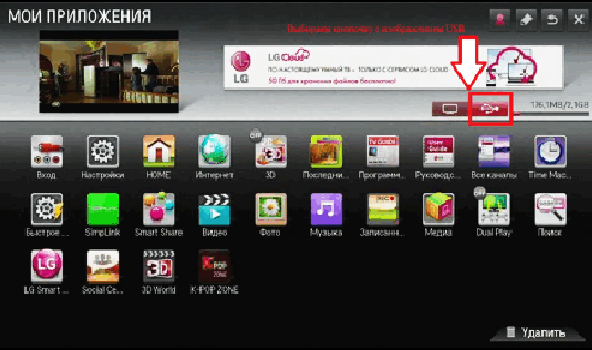
Pokrenite ikonu SS IPTV i koristite aplikaciju za gledanje Internet TV-a.
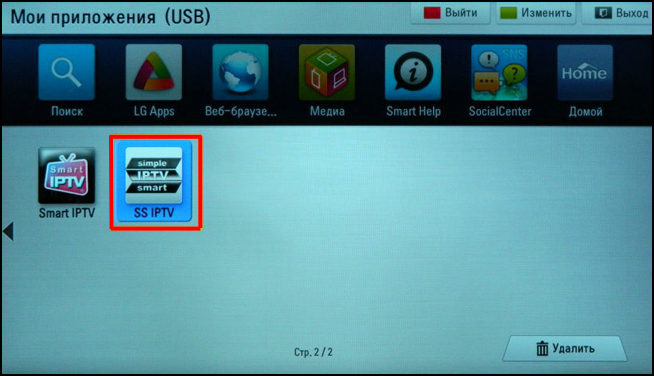
Za preuzimanje popisa za reprodukciju s popisom kanala, uđite u aplikaciju i kliknite na gumb "Postavke" na glavnom zaslonu.
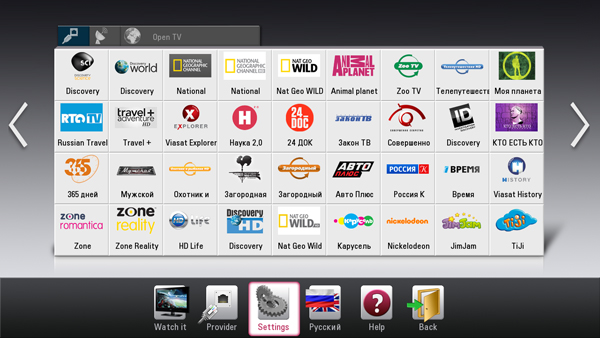
Aplikacija će prikazati poruku o uspjehu ili neuspjehu preuzimanja.
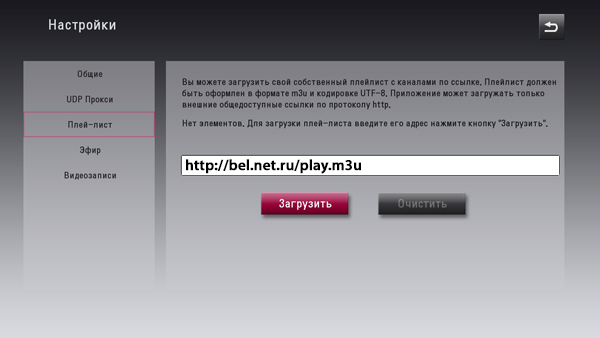
Nakon učitavanja popisa za reprodukciju pojavit će se na glavnom zaslonu aplikacije dodatna kartica Moja lista za reprodukciju

Time je postavljanje završeno. Sretno gledanje!



